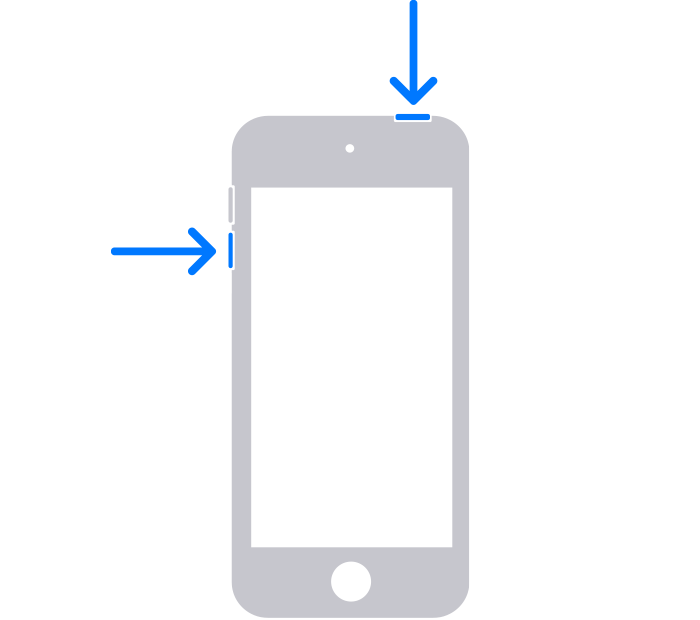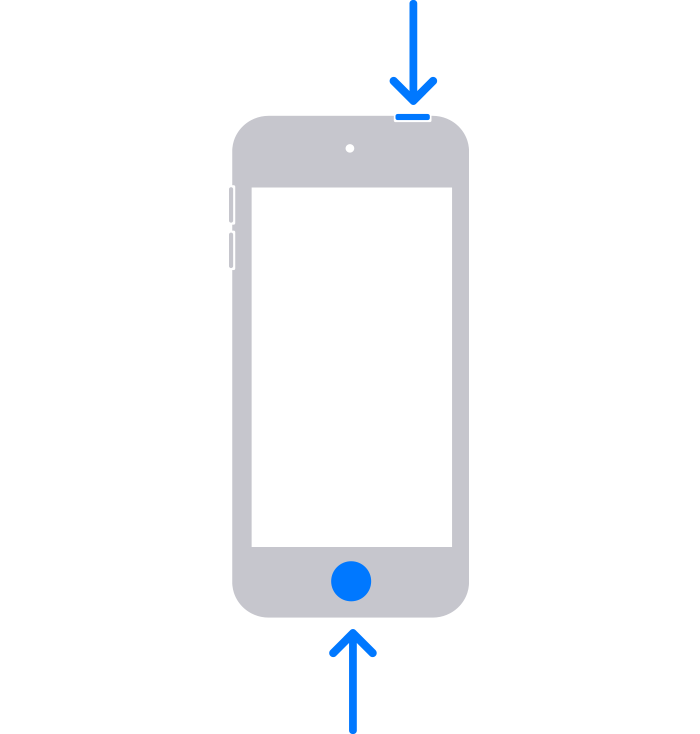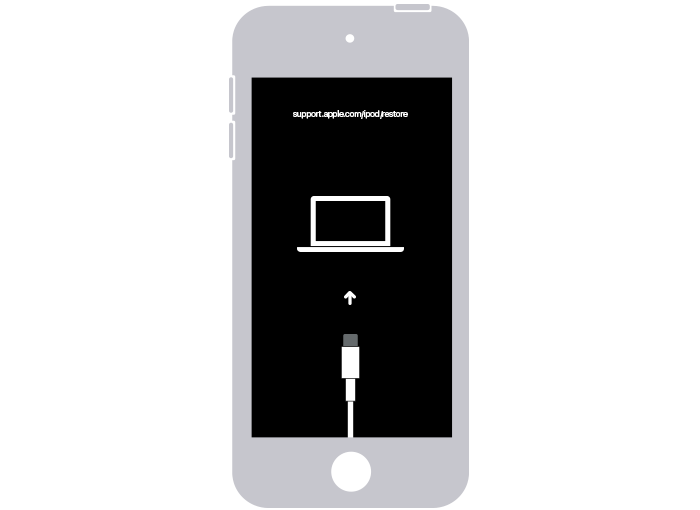- Если компьютер не распознает iPhone, iPad или iPod
- Дополнительные действия для компьютера Mac
- Если iPod touch не включается или зависает
- Если экран темный или завис
- На iPod touch (7-го поколения)
- На iPod touch (6-го поколения) или более ранней модели
- Если iPod touch включается, но зависает в процессе запуска
- Узнайте, как выполнить принудительный перезапуск iPod
- Принудительный перезапуск iPod touch
- iPod touch (7-го поколения)
- Принудительный перезапуск iPod touch (6-го поколения) и более ранних моделей
- Принудительный перезапуск iPod nano
- iPod nano (7-го поколения)
- iPod nano (6-го поколения)
- iPod nano (5-го поколения) и более ранние модели
- Принудительный перезапуск iPod shuffle
- Принудительный перезапуск iPod classic
- Если iPod не включается или зависает
- Принудительный перезапуск iPod
- iPod nano (7-го поколения)
- iPod shuffle
- iPod classic
- Другие модели iPod
- Зарядка устройства
- Если iPod включается, но зависает во время запуска
- Не включается iPod
- Почему прибор перестал работать
- Еще несколько способов устранения неполадок iPod
- Профессиональный ремонт iPod
Если компьютер не распознает iPhone, iPad или iPod
Узнайте, что делать, если при подключении iPhone, iPad или iPod к компьютеру с помощью USB-кабеля компьютер не распознает устройство.
Если компьютер не распознает подключенное устройство, может отобразиться неизвестная ошибка или ошибка с кодом 0xE. Выполните следующие действия, пробуя подключить устройство после каждого из них.
- Убедитесь, что устройство iOS или iPadOS включено, разблокировано и на нем отображается экран «Домой».
- Убедитесь, что на компьютере Mac или компьютере с Windows установлена последняя версия программного обеспечения. При использовании приложения iTunes убедитесь, что у вас установлена его последняя версия.
- Если появится вопрос «Доверять этому компьютеру?», разблокируйте устройство и нажмите «Доверять». Узнайте, что делать, если не удается разблокировать устройство из-за того, что вы забыли пароль.
- Отключите от компьютера все USB-аксессуары, кроме устройства. Попробуйте подключить устройство к другим портам USB. Затем попробуйте использовать другой USB-кабель Apple *.
- Перезапустите компьютер.
- Перезапустите устройство iPhone, iPad или iPod touch.
- Выполните дополнительные действия для компьютера Mac или компьютера с Windows.
- Попробуйте подключить устройство к другому компьютеру. Если на другом компьютере наблюдается та же проблема, обратитесь в службу поддержки Apple.
Дополнительные действия для компьютера Mac
- Подключите устройство iOS или iPadOS и убедитесь, что оно разблокировано и на нем отображается экран «Домой».
- На компьютере Mac перейдите в меню Finder > «Настройки» в строке меню Finder и выберите «Боковое меню» в верхней части окна настроек. Убедитесь, что флажок «Диски CD, DVD и устройства iOS» установлен.
- Нажмите и удерживайте клавишу Option, затем выберите пункт Информация о системе в меню Apple (). В списке слева выберите USB.
- Если iPhone, iPad или iPod отображается в разделе «Структура USB», установите последнюю версию macOS или последние обновления. Если ваше устройство не отображается или вам все еще нужна помощь, обратитесь в службу поддержки Apple.
Информация о продуктах, произведенных не компанией Apple, или о независимых веб-сайтах, неподконтрольных и не тестируемых компанией Apple, не носит рекомендательного или одобрительного характера. Компания Apple не несет никакой ответственности за выбор, функциональность и использование веб-сайтов или продукции сторонних производителей. Компания Apple также не несет ответственности за точность или достоверность данных, размещенных на веб-сайтах сторонних производителей. Обратитесь к поставщику за дополнительной информацией.
Источник
Если iPod touch не включается или зависает
Узнайте, что делать, если экран iPod touch не реагирует на прикосновения либо устройство зависает при включении.
Экран iPod touch темный или завис
iPod touch завис и отображает только логотип Apple
Если экран темный или завис
Выполните действия для соответствующего устройства.
На iPod touch (7-го поколения)
- Нажмите и удерживайте верхнюю кнопку и кнопку уменьшения громкости, пока не появится логотип Apple.
- Если iPod touch не включается, выполните следующие действия, чтобы проверить оборудование и зарядить устройство. Может потребоваться зарядка в течение часа.
- Если iPod touch по-прежнему не включается, обратитесь в службу поддержки Apple.
На iPod touch (6-го поколения) или более ранней модели
- Нажмите и удерживайте кнопку «Домой» и верхнюю кнопку, пока не появится логотип Apple.
- Если iPod touch не включается, выполните следующие действия, чтобы проверить оборудование и зарядить устройство. Может потребоваться зарядка в течение часа.
- Если iPod touch по-прежнему не включается, обратитесь в службу поддержки Apple.
Если iPod touch включается, но зависает в процессе запуска
Если во время запуска появляется логотип Apple или красный либо синий экран, выполните следующие действия:
- Подключите iPod touch к компьютеру. На компьютере Mac с macOS Catalina откройте приложение Finder. На компьютере Mac с macOS Mojave или более ранней версии либо на компьютере с Windows откройте приложение iTunes. Определите версию macOS, установленную на компьютере Mac.
- Найдите устройство на компьютере.
- Подключив устройство, выполните следующие действия:
- На iPod touch (7-го поколения): нажмите и удерживайте верхнюю кнопку и кнопку уменьшения громкости.
- На iPod touch (6-го поколения) или более ранней модели: нажмите и удерживайте кнопку «Домой» и верхнюю кнопку.
- На iPod touch (7-го поколения): нажмите и удерживайте верхнюю кнопку и кнопку уменьшения громкости.
- Продолжайте удерживать кнопки, пока не появится экран режима восстановления.
- Когда будет предложено выполнить восстановление или обновление, выберите «Обновить».
- Будет загружено программное обеспечение для устройства. Если время ожидания превысит 15 минут, iPod touch выйдет из режима восстановления. В этом случае повторите действия 2–4.
Источник
Узнайте, как выполнить принудительный перезапуск iPod
Если iPod не отвечает, перезапустите его принудительно.
Принудительный перезапуск iPod touch
Следуйте инструкциям для своей модели.
iPod touch (7-го поколения)
Нажмите и удерживайте верхнюю кнопку и кнопку уменьшения громкости не менее 10 секунд, пока не отобразится логотип Apple.
Принудительный перезапуск iPod touch (6-го поколения) и более ранних моделей
Нажмите и удерживайте верхнюю кнопку и кнопку «Домой» не менее 10 секунд, пока не отобразится логотип Apple.
Необходима дополнительная помощь?
Принудительный перезапуск iPod nano
Следуйте инструкциям для своей модели.
iPod nano (7-го поколения)
Нажмите и удерживайте кнопки «Сон/Пробуждение» и «Домой», пока экран не выключится. Затем подождите несколько секунд, чтобы устройство перезапустилось. Все еще нужна помощь? Подключите iPod к источнику питания, затем повторите попытку.
iPod nano (6-го поколения)
Нажмите и удерживайте кнопку «Сон/Пробуждение» и уменьшения громкости в течение не менее 8 секунд или до появления логотипа Apple. Все еще нужна помощь? Подключите iPod к источнику питания, затем повторите попытку.
iPod nano (5-го поколения) и более ранние модели
Переведите переключатель блокировки до упора в разблокированное положение. Затем нажмите и удерживайте кнопку «Меню» и центральную кнопку (или кнопку выбора) в течение 8 секунд или до появления логотипа Apple.
Необходима дополнительная помощь?
- Не знаете, какая у вас модель?
- Узнайте, как зарядить iPod nano, или обратитесь за помощью по другим проблемам с iPod nano.
- Если не удается принудительно перезапустить iPod (5-го поколения), положите устройство на стол и повторите попытку. На этот раз при нажатии центральной кнопки не касайтесь колеса управления. А при нажатии кнопки «Меню» коснитесь ее ближе к внешнему краю колеса управления, подальше от центра.
Принудительный перезапуск iPod shuffle
Принудительный перезапуск iPod classic
- Переведите переключатель блокировки до упора в разблокированное положение.
- Нажмите и удерживайте кнопку «Меню» и центральную кнопку (или кнопку выбора) в течение 8 секунд или до появления логотипа Apple.
Все еще нужна помощь?
- Положите iPod на стол и повторите попытку. На этот раз при нажатии центральной кнопки не касайтесь колеса управления. А при нажатии кнопки «Меню» коснитесь ее ближе к внешнему краю колеса управления, подальше от центра.
- Также узнайте, как зарядить iPod classic.
- Не знаете, какая у вас модель?
Источник
Если iPod не включается или зависает
Эта статья содержит инструкции для iPod classic, iPod nano и iPod shuffle.
Принудительный перезапуск iPod
Если iPod не отвечает, выполните следующие действия, чтобы перезапустить его принудительно. Определите модель своего iPod.
iPod nano (7-го поколения)
- Нажмите и удерживайте кнопки «Сон/Пробуждение» и «Домой», пока экран не выключится.
- Дождитесь перезапуска устройства.
- Все еще нужна помощь? Подключите устройство к источнику питания, затем повторите попытку.
iPod shuffle
- Отключите iPod от всех остальных устройств.
- Выключите iPod с помощью переключателя питания. (Если рядом с ним видна зеленая отметка, iPod включен.)
- Подождите 10 секунд и снова включите iPod.
iPod classic
- Сдвиньте переключатель блокировки до упора в выключенное положение, чтобы не было видно оранжевой отметки.
- Нажмите и удерживайте кнопку «Меню» и центральную кнопку (или кнопку выбора) в течение 8 секунд или до появления логотипа Apple.
Другие модели iPod
Зарядка устройства
Если iPod все еще не отвечает, возможно, его аккумулятор разряжен. Заряжайте iPod в течение как минимум 30 минут.
- Подключите к iPod кабель для зарядки, который входит в комплект поставки устройства.
- Подключите другой конец кабеля к источнику питания. Используйте адаптер USB, подключенный к настенной электрической розетке либо к порту USB 2.0 или 3.0 компьютера (не клавиатуры), который включен и не находится в режиме сна. Также можно использовать концентратор USB, док-станцию или другое питающее устройство, сертифицированное компанией Apple.
- Подождите несколько минут, пока не появится экран зарядки или пока индикатор состояния на iPod shuffle не станет оранжевым.
Не видите экран зарядки или оранжевый индикатор по истечении 30 минут? Выполните следующие действия:
- Проверьте, надежно ли подключен кабель. Очистите все порты от мусора.
- Попробуйте использовать другой кабель для зарядки, адаптер питания и источник питания. Не используйте адаптер или кабель с признаками повреждения.
- Если устройство все равно не включается, возможно, ему требуется ремонт. Обратитесь в службу поддержки Apple.
Если iPod включается, но зависает во время запуска
Если iPod по-прежнему не реагирует на команды, зависает во время запуска либо постоянно показывает экран с логотипом Apple или значком , выполните следующие действия:
- При использовании компьютера Mac с macOS Mojave или более ранней версии либо компьютера с Windows убедитесь, что на нем установлена последняя версия iTunes.
- Если у вас iPod nano или iPod classic, переведите устройство в режим внешнего диска.
- На компьютере Mac с macOS Catalina или более поздней версии откройте окно Finder. На компьютере Mac с macOS Mojave или более ранней версии либо на компьютере с Windows откройте приложение iTunes. Затем подключите iPod непосредственно к компьютеру.
- Найдите устройство iPod в Finder или iTunes, затем выберите «Восстановить iPod».
Источник
Не включается iPod
И получите лучшее предложения от проверенных мастеров.
- Сравните цены и выберите лучшие условия
- Отклики только от заинтересованных специалистов
- Не теряете время на общение с посредниками
Продукция фирмы Apple известна хорошим качеством, но даже самая надёжная техника периодически выходит из строя — так, любой владелец может внезапно обнаружить, что не опознаётся компьютером или не включается iPod. Если ваш плеер (iPod Nano или iPod Touch) перестал работать, не обязательно сразу нести устройство в сервисный центр. При несложных поломках вы сможете выполнить ремонт самостоятельно.
Почему прибор перестал работать
Если у вас не включается плеер, не спешите расстраиваться. Возможно, iPod перестал работать по причинам, которые достаточно легко устранить самостоятельно:
- Айпод разрядился и выключился. Если у вас не включается iPod по этой причине, он начнет загружаться, как только вы сможете подключить iPod к источнику питания. Если заряда недостаточно, прибор может сразу же выключиться — нужно подождать некоторое время
- включена блокировка. Если у вас перестал включаться Айпод, но при подключении к источнику питания он заряжается, проблема может быть во включенном режиме блокировки iPod. Проверьте, положение бегунка блокировки на верхней или нижней части прибора
- iPod не заряжается и не включается без зарядки. Проверьте целостность зарядного устройства. Убедитесь, что модель зарядки iPod подходит к вашему Айподу — приборы сторонних производителей часто не работают корректно. В этой ситуации нужно подключить зарядку iPod, рекомендуемую производителем
- проблемы с программным обеспечением iPod. Возможно, он не включается из-за программных сбоев. В данном случае необходимо сбросить настройки. Все файлы останутся на месте.
В различных моделях iPod сброс происходит по-разному. Вам могут подойти следующие способы:
- около 10 секунд удерживать кнопку спящего режима
- одновременно нажимать кнопку спящего режима и кнопку отключения звука
- нажимать кнопки «режим сна» и «домой»
Если ваш плеер полностью разрядился и перестал загружаться, нужно подключить iPod к источнику питания и подождать около получаса. После этого он снова будет загружаться корректно.
Еще несколько способов устранения неполадок iPod
Если все перечисленные выше причины неполадок были исключены, но у вас по-прежнему не включается iPod, его нужно оставить на несколько дней, чтобы прибор полностью разрядился и выключился. Затем его нужно подключить к компьютеру, выполнить зарядку и вновь повторить необходимые манипуляции для сброса настроек.
Еще один способ восстановления, который может подойти, если у вас перестал включаться Айпод, – обновить программное обеспечение. Подключите iPod к компьютеру, отформатируйте, а затем загрузите новую версию ПО. Не забудьте сделать резервную копию файлов на iPod.
Профессиональный ремонт iPod
В некоторых случаях, если ваш iPod Touch, iPod Nano или плеер другой модификации перестал функционировать, проблема может оказаться серьезной. Вам потребуется помощь мастера, если не включается iPod по следующим причинам:
- вышла из строя кнопка включения iPod. Чтобы убедиться, что проблема именно в кнопке включения, достаточно подключить iPod к источнику питания и посмотреть, заряжается ли прибор. Если на экране появился индикатор зарядки, блокировка выключена, но при нажатии кнопки все же не включается плеер, проблема именно в ней
- в Айпод попала вода. В данном случае прибор не работает и не заряжается из-за того, что повредились микросхемы и контакты
- прибор упал, в результате чего повредился экран, шлейф, контакты и другие внутренние детали
Если по какой-либо из этих причин у вас перестал включаться Айпод, следует обратиться к профессионалам. Таких специалистов вы легко найдёте на сайте Юду. Закажите их услуги, если прибор не работает исправно. Опытные мастера проведут диагностику и определят, почему не включается iPod.
Специалисты работают на современном специальном оборудовании и используют оригинальные запчасти. Мастера окажут помощь, если ваш прибор Эпл перестал функционировать корректно:
- не включается плеер
- не идет зарядка iPod
- техника не опознается без зарядки и др.
Оставьте заявку на этой странице, когда не включается iPod и не помогают простые способы восстановления прибора — опытные специалисты осуществят ремонт iPod в самые короткие сроки.
Источник